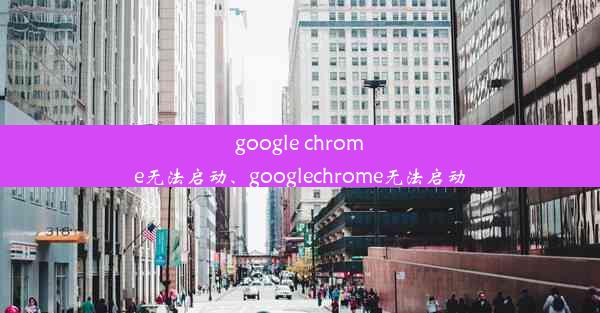谷歌浏览器装插件教程视频(怎样给谷歌浏览器安装插件)
 谷歌浏览器电脑版
谷歌浏览器电脑版
硬件:Windows系统 版本:11.1.1.22 大小:9.75MB 语言:简体中文 评分: 发布:2020-02-05 更新:2024-11-08 厂商:谷歌信息技术(中国)有限公司
 谷歌浏览器安卓版
谷歌浏览器安卓版
硬件:安卓系统 版本:122.0.3.464 大小:187.94MB 厂商:Google Inc. 发布:2022-03-29 更新:2024-10-30
 谷歌浏览器苹果版
谷歌浏览器苹果版
硬件:苹果系统 版本:130.0.6723.37 大小:207.1 MB 厂商:Google LLC 发布:2020-04-03 更新:2024-06-12
跳转至官网

随着互联网的不断发展,谷歌浏览器因其强大的功能和简洁的界面而受到广大用户的喜爱。默认的浏览器功能可能无法满足所有用户的需求。通过安装插件,用户可以轻松扩展浏览器的功能,提升用户体验。本文将围绕谷歌浏览器装插件教程视频,详细介绍如何安装插件,帮助用户更好地利用浏览器。
1. 了解插件的作用和类型
在开始安装插件之前,首先需要了解插件的作用和类型。插件是浏览器中的一种扩展功能,它可以增强浏览器的功能,如提高网页加载速度、提供个性化搜索、增强网页互动性等。根据功能的不同,插件可以分为以下几类:
- 实用工具类:如广告拦截、下载管理、截图工具等。
- 性能优化类:如内存清理、网页加速等。
- 个性化定制类:如主题更换、字体调整等。
- 社交互动类:如社交媒体分享、在线聊天等。
2. 打开谷歌浏览器并进入插件管理页面
要安装插件,首先需要打开谷歌浏览器。在浏览器地址栏输入 `chrome://extensions/` 并按回车键,即可进入插件管理页面。在这个页面中,用户可以查看已安装的插件、搜索和安装新的插件。
3. 启用开发者模式
在插件管理页面,点击右上角的开发者模式按钮,使其变为开启状态。启用开发者模式后,用户可以安装未经验证的扩展程序,这对于一些开发者或高级用户来说非常有用。
4. 安装插件
在插件管理页面,有两种方式可以安装插件:
- 通过Chrome Web Store安装:在搜索框中输入想要安装的插件名称,搜索结果中会出现相关的插件。点击插件名称,然后点击添加到Chrome按钮即可安装。
- 通过扩展程序文件安装:对于一些未在Chrome Web Store上发布的插件,可以通过下载扩展程序文件(.crx格式)来安装。在插件管理页面,点击加载已解压的扩展程序按钮,选择下载的插件文件即可。
5. 配置和管理插件
安装插件后,用户可以根据需要对其进行配置和管理。在插件管理页面,点击已安装的插件名称,可以进入插件的详细页面,在这里可以查看插件的详细信息、配置选项和卸载插件。
6. 注意事项
在安装和使用插件时,需要注意以下几点:
- 选择可靠的插件来源:尽量在Chrome Web Store上安装插件,避免安装来源不明的插件,以免造成安全风险。
- 注意插件兼容性:在安装插件前,要确保插件与当前浏览器的版本兼容。
- 定期更新插件:及时更新插件,以修复已知问题和提高安全性。
通过谷歌浏览器装插件教程视频,我们可以了解到如何轻松安装和使用插件,从而提升浏览器的功能和使用体验。在安装插件时,要注意选择可靠的来源,确保插件与浏览器兼容,并定期更新插件。这样,我们就能享受到更加丰富和便捷的互联网生活。